Win10系統(tǒng)secondary logon服務(wù)開啟辦法
在我們使用的Windows系統(tǒng)中,有些系統(tǒng)服務(wù)是默認(rèn)關(guān)閉的,如果需要,我們可以將其手動開啟。在Win10系統(tǒng)中,secondary logon就是這樣一個服務(wù),由于系統(tǒng)已經(jīng)默認(rèn)將其關(guān)閉,所以下面就給大家介紹secondary logon服務(wù)的開啟辦法。
方法一
1、右鍵點(diǎn)擊“我的電腦”,然后點(diǎn)擊“管理”選項(xiàng)。
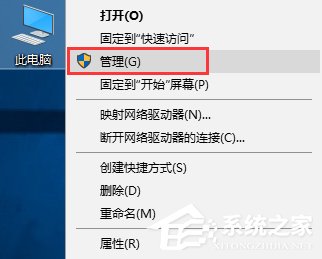
2、進(jìn)入計(jì)算機(jī)管理,左側(cè)導(dǎo)航里面依次點(diǎn)擊“服務(wù)和應(yīng)用程序”-“服務(wù)”,然后右側(cè)找到“secondary logon”服務(wù),并雙擊該服務(wù)。
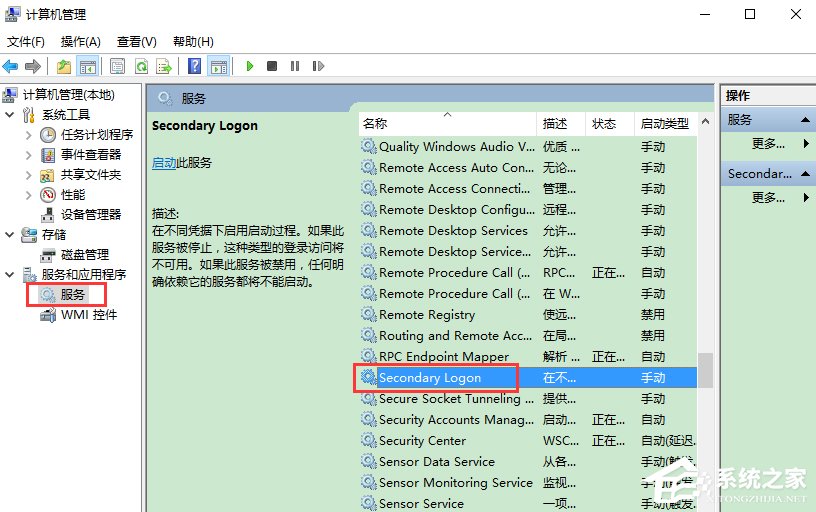
3、更改“啟動類型”為自動,然后點(diǎn)擊啟動按鈕,按下確定按鈕,重啟電腦即可開啟secondary logon服務(wù)。
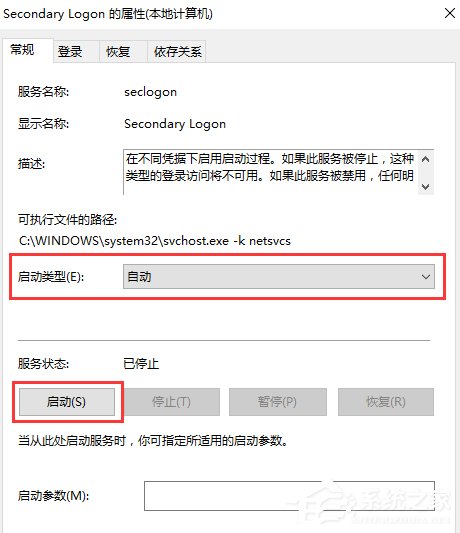
方法二
1、快捷鍵“win+R”,然后輸入命令:msconfig。
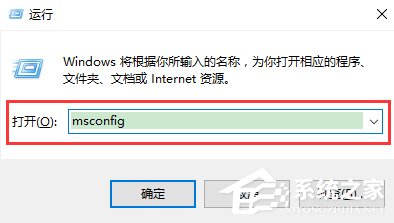
2、進(jìn)入系統(tǒng)配置頁面,選項(xiàng)卡切換到“服務(wù)”,然后找到“secondary logon”服務(wù),然后勾選,點(diǎn)擊確定按鈕。
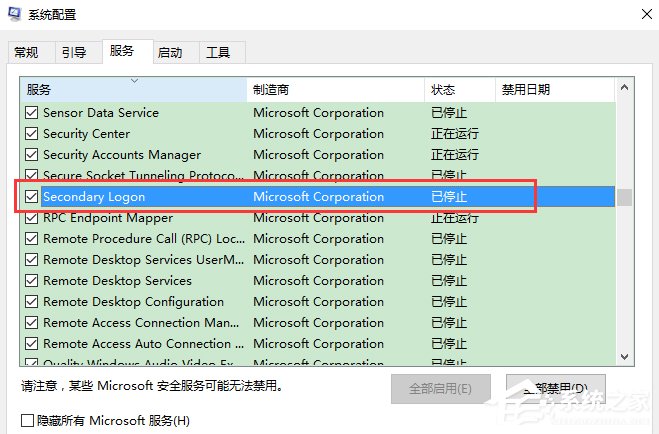
3、最后,系統(tǒng)提示重啟,重啟電腦即可。
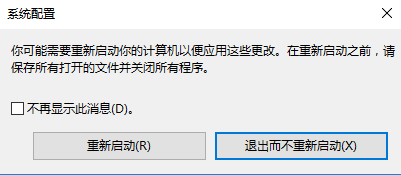
方法三
1、打開“控制面板”,顯示方式切換至“小圖標(biāo)”,然后找到“管理工具”點(diǎn)擊。
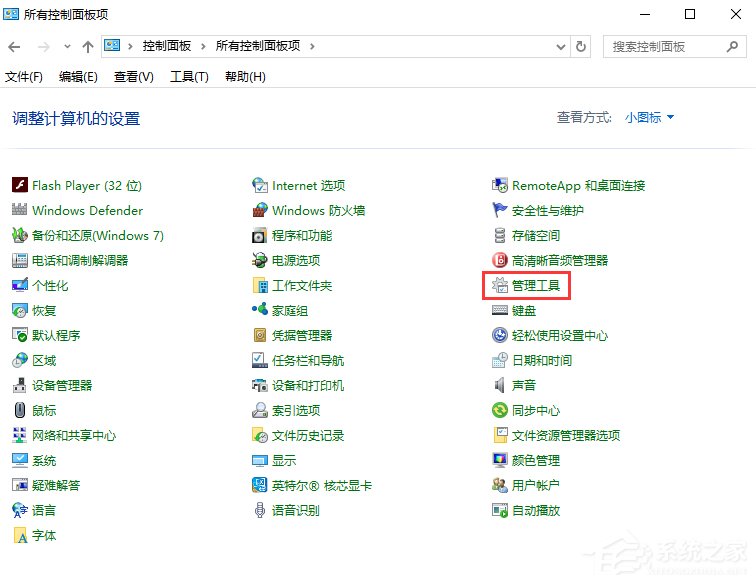
2、然后在找到“服務(wù)”,進(jìn)入服務(wù)管理頁面,找到“secondary logon”服務(wù),啟動服務(wù)即可,類似于第一個方法。
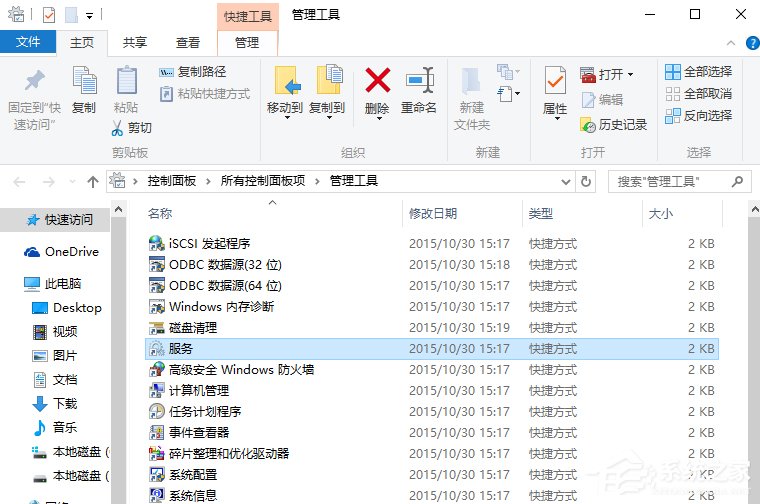
方法四
快捷鍵“win+R”,然后輸入命令:services.msc,進(jìn)入服務(wù)管理頁面,找到“secondary logon”服務(wù),啟動服務(wù)即可。
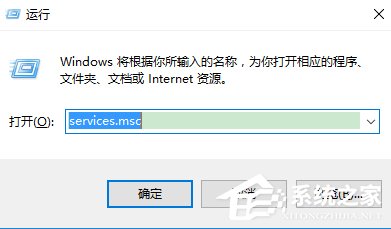
上面介紹的四種方法都可以在Win10系統(tǒng)中找到secondary logon服務(wù),找到該服務(wù)后,將其手動設(shè)置為啟動狀態(tài)即可。同理,如果需要將其他一些服務(wù)設(shè)置為啟動或者關(guān)閉狀態(tài),就可以按照上面的方法來操作。
相關(guān)文章:
1. deepin20時間顯示不準(zhǔn)確怎么調(diào)整? deepin時間校正方法2. UOS文檔查看器怎么添加書簽? UOS添加書簽的三種方法3. Win10提示自動修復(fù)無法修復(fù)電腦怎么辦?Win10提示自動修復(fù)無法修復(fù)電腦的解決方法4. VMware Workstation虛擬機(jī)安裝VMware vSphere 8.0(esxi)詳細(xì)教程5. 微軟發(fā)現(xiàn)蘋果 macOS 漏洞 可植入惡意軟件6. Win11共享打印機(jī)無法連接錯誤代碼0x00000bc4怎么辦?7. 統(tǒng)信uos操作系統(tǒng)怎么激活? 統(tǒng)信UOS系統(tǒng)家庭版激活教程8. 統(tǒng)信uos系統(tǒng)怎么進(jìn)行打印測試頁和刪除打印機(jī)?9. 如何在電腦PC上啟動Windows11和Linux雙系統(tǒng)10. Windows 注冊表LastKey鍵值的設(shè)置技巧

 網(wǎng)公網(wǎng)安備
網(wǎng)公網(wǎng)安備